vs code切換語言只需修改配置即可完成,首先打開命令面板(ctrl+shift+p 或 cmd+shift+p),輸入并選擇“configure display language”,在列表中選擇目標語言后重啟vs code即可生效。1. vs code支持英語、中文、西班牙語、法語、德語、日語、韓語等主流語言;2. 若需其他語言,可通過擴展市場安裝對應語言包,如“russian language pack”;3. 切換語言僅影響界面語言,代碼注釋需根據編程語言使用相應的注釋語法,如python用#、Java用//或/ /;4. 語言設置文件為locale.json,默認位于安裝目錄下,理論上可手動修改”locale”字段值如”zh-cn”,但推薦通過命令面板操作以確保穩定性。
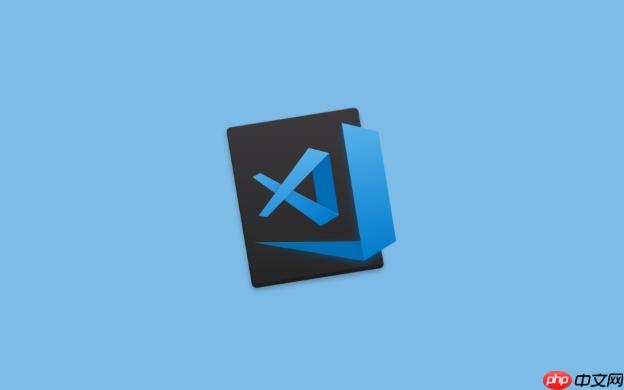
VS Code切換語言其實挺簡單的,就是改個配置的事兒。別擔心,幾步就能搞定,讓你的VS Code用你喜歡的語言跟你交流。
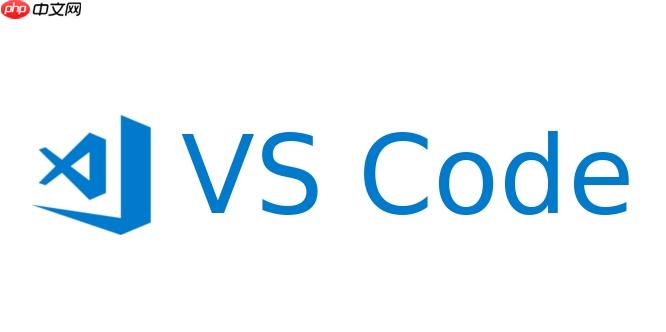
解決方案:
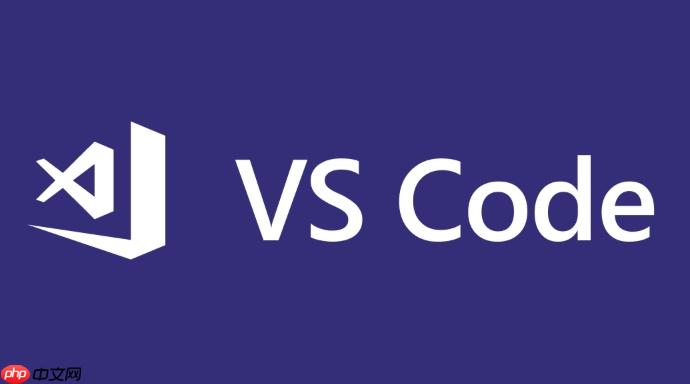
- 打開VS Code,然后按下 Ctrl+Shift+P (windows/linux)或者 Cmd+Shift+P (macos)打開命令面板。
- 在命令面板里輸入 Configure Display Language,然后選擇它。
- 這時候會彈出一個列表,里面顯示了所有可用的語言。選擇你想要的語言就行了。
- VS Code會提示你需要重啟才能生效,點擊重啟按鈕就OK了。
重啟之后,你的VS Code界面就變成你選擇的語言了。是不是很簡單?
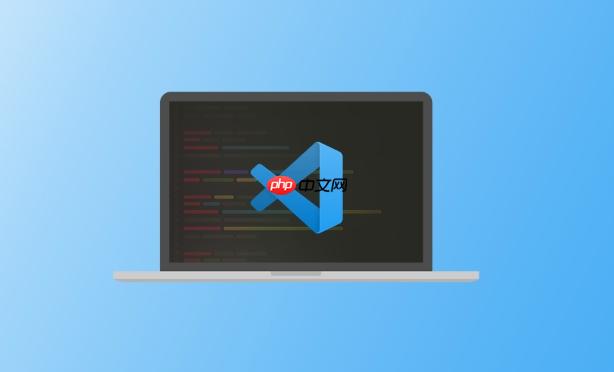
VS Code支持哪些語言?如何添加更多語言支持?
VS Code本身支持挺多語言的,比如英語、中文、西班牙語、法語、德語、日語、韓語等等。基本上常用的語言都覆蓋了。如果你想用VS Code支持的語言之外的其他語言,那就需要安裝對應的語言包了。
安裝語言包也很簡單:
- 打開VS Code,點擊左側的擴展按鈕(或者按下 Ctrl+Shift+X 或者 Cmd+Shift+X)。
- 在搜索框里輸入你想用的語言,比如“Russian Language Pack”。
- 找到對應的語言包,點擊安裝。
- 安裝完成后,按照上面的步驟切換語言就行了。
為啥VS Code切換語言后,代碼里的注釋還是英文的?
這個問題其實挺常見的。VS Code切換的是界面的語言,不是代碼的語言。代碼里的注釋是代碼的一部分,跟你用的編程語言有關。如果你想用其他語言寫注釋,那就得用對應的編程語言支持的注釋方式。
舉個例子,如果你用的是python,你可以用 # 來寫注釋。如果你想用中文寫注釋,直接寫就行了。但是,如果你用的是Java,你就得用 // 或者 /* */ 來寫注釋。
所以,VS Code切換語言不會影響你代碼里的注釋。你需要根據你用的編程語言來選擇合適的注釋方式。
VS Code語言設置文件在哪里?我可以手動修改嗎?
VS Code的語言設置文件是 locale.json。這個文件一般位于VS Code的安裝目錄下,具體路徑可能會因為你的操作系統和VS Code版本而有所不同。不過,一般來說,你不需要手動修改這個文件。
通過命令面板切換語言是最方便的方式。如果你非要手動修改,可以按照下面的步驟來:
- 找到 locale.json 文件。
- 用文本編輯器打開它。
- 找到 “locale” 這一行,然后把后面的值改成你想要的語言代碼。比如,改成 “zh-cn” 就是中文簡體。
- 保存文件,然后重啟VS Code。
但是,我不建議你手動修改這個文件,因為可能會導致VS Code出現問題。還是用命令面板切換語言比較安全。

















